如何在 Android 2022 上恢复已删除的通话记录历史记录
以下是如何在 Android 上恢复丢失的通话记录 – 使用 USB 线将手机连接到计算机。 之后,允许在手机上进行 USB 调试,然后仅选择您的通话记录进行数据恢复。 在此之后,开始扫描以查找您手机已删除的通话记录。
您是否曾经在尝试保存时不小心删除了通话记录或通话记录中的号码? 如果你有,我理解你的挣扎。 幸运的是,您可以恢复丢失的通话记录,而且也相当容易。
这里的 如何在Android上恢复已删除的通话记录 ——这些技巧救了我很多次,我数不清。
Contents [show]
在 Android 上恢复已删除的通话记录
我使用了三种不同的方法来恢复我删除的通话记录,它们是 电话救援, Fone博士及 三星云. 它们都易于使用且非常简单。
Fone 博士和 Phone Rescue 允许您在任何 Android 设备上恢复已删除的通话记录,而三星云仅适用于选定的三星手机。 除了设备限制,Dr. Fone 和 Phone Rescue 需要付费,而三星云是免费的。
如果您有三星设备,并且正在寻找 0 美元的解决方案,那么三星云可能适合您。 但是,如果您不是三星用户,那么 Fone博士 和 电话救援 你覆盖了吗?
使用电话救援
电话救援 是一种数据恢复工具,可用于恢复两者的丢失数据 iOS 和安卓设备。 它使用起来相当简单,也是从 Android 设备恢复通话记录的好方法。
它适用于两者 有根和无根的 Android 设备; 但是,要恢复已删除的通话记录,您的手机需要植根。 如果您的手机未植根,并且您愿意植根, 电话救援 可以为你做。
- 打开 电话救援 软件并连接您的 Android 设备。
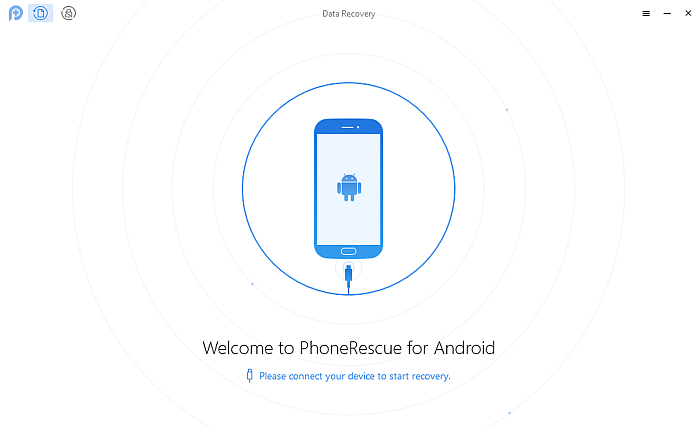
- 将设备连接到计算机后, 电话救援 将在您的 Android 设备上安装该应用程序,然后在您的设备上启动它。 设备安装完成后,您会看到桌面上的电话救援软件显示 它可以在您的设备上恢复的不同类型的数据.
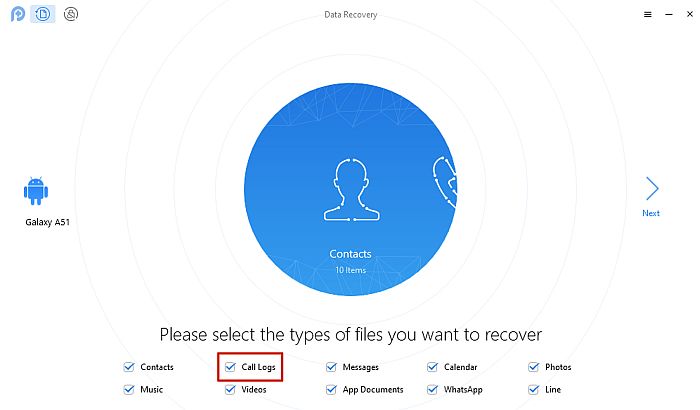
- 电话救援 自动选择每个数据类别,但由于您只需要通话记录, 取消选中除“通话记录”之外的所有选项, 然后单击“下一步”以恢复手机已删除的通话记录。
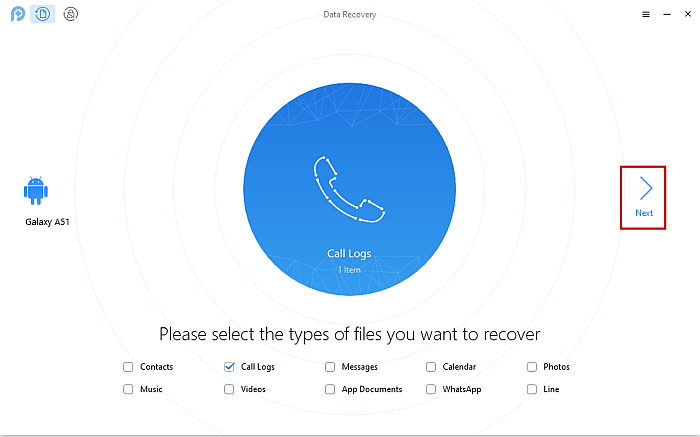
- 做完这件事后, 电话救援 将 请求访问设备上不同文件夹的权限. 您需要允许它访问您的手机,然后在您的 PC 上单击“确定”开始扫描。
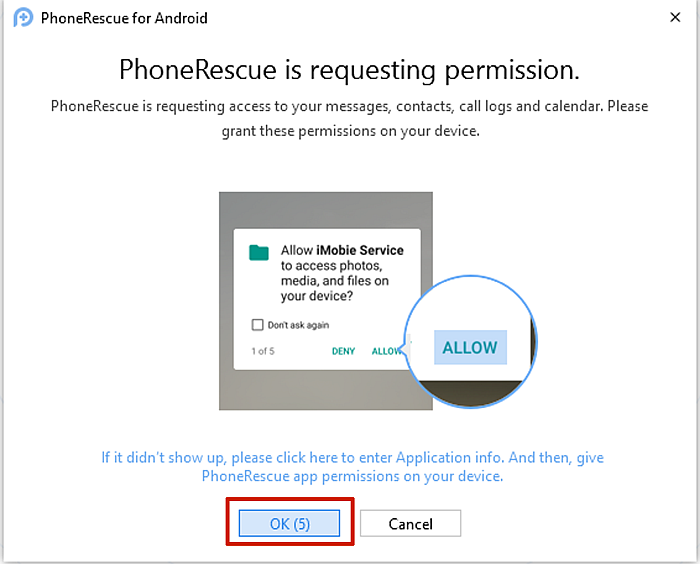
- 正如我之前提到的,您的 Android 设备需要植根于 电话救援 恢复其已删除的通话记录。 如果您之前已植根您的 Android 设备,请跳过此步骤,如果未植根,您将收到如下警告,它向您展示了 “深度扫描”和“快速扫描”。
A “深度扫描”将尽可能多地恢复您已删除的通话记录, 而“快速扫描”只会显示设备上已有的内容。 如果您想根您的手机,Phone Rescue 将不收取任何额外费用。
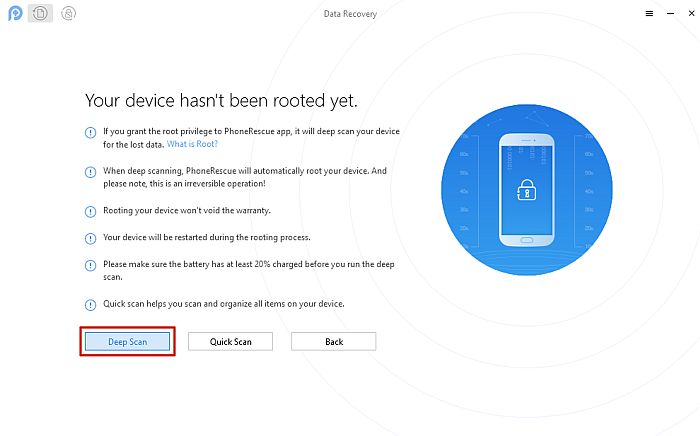
- 做出选择后, 电话救援 将开始扫描您的设备。
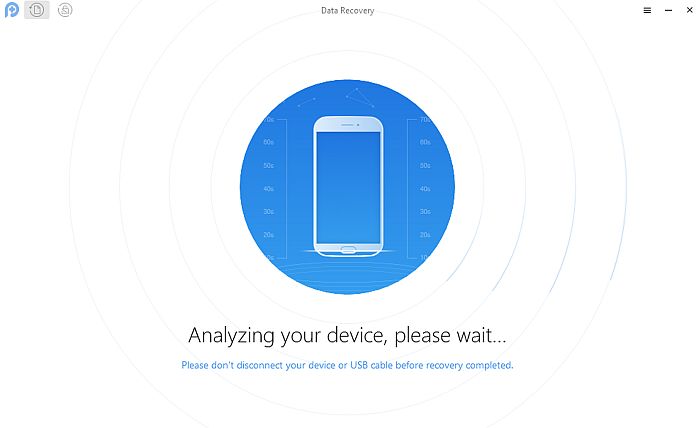
- 扫描完成后,将显示您设备的通话记录。 电话救援 也允许你 将通话记录保存到计算机 供您记录/将来查看。
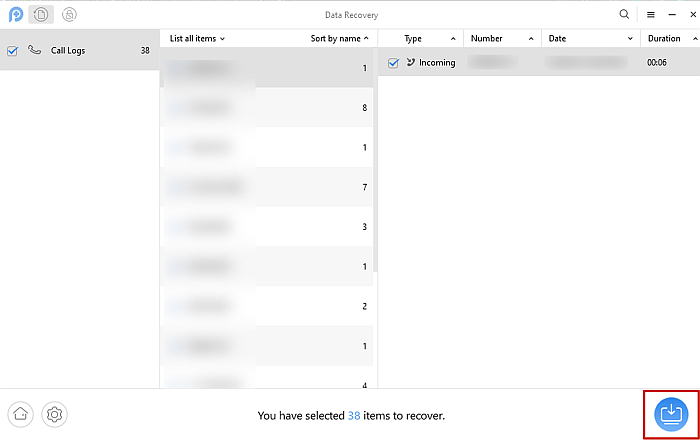
这是一个视频教程向您展示 如何恢复已删除的通话记录 电话救援:
和 电话救援 不仅可以恢复通话记录,它还非常适合整体数据管理和 Android 数据恢复。 看看我们的详细信息 电话救援评论 了解更多信息。 您可以下载电话救援 此处 恢复您的 Android 手机的数据。
使用 Fone 博士
Fone博士 是一款适用于 iOS 和 Android 设备的数据管理软件。 您还可以使用它来恢复丢失的数据,例如媒体文件、消息,在这种情况下,还可以在 Android 设备上恢复已删除的通话记录。
CSZ Fone博士 软件适用于两者 有根和无根的 Android 设备,但是,要恢复已删除的通话记录,您的设备需要植根 Fone 博士才能工作。
- 打开 Fone博士 您的 PC 上的软件,然后将您的 Android 手机连接到您的计算机。 它将自动检测您的 Android 设备。
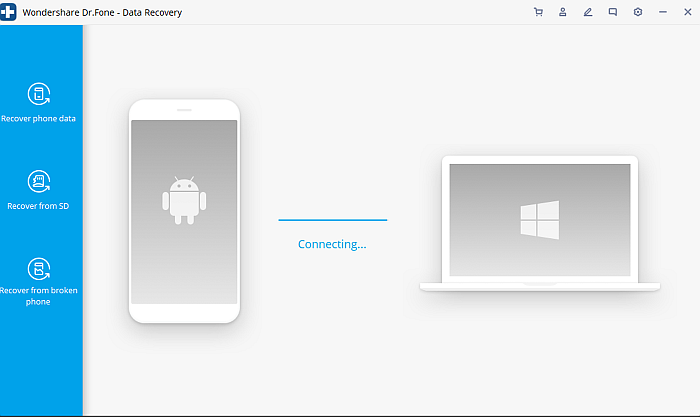
- 一旦你连接了你的安卓设备并且 Fone博士 已识别您的手机, 选择数据恢复选项。
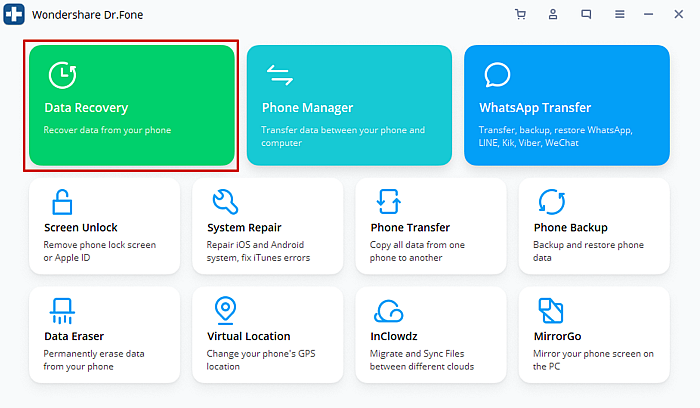
如果你没有 USB调试 已启用,您需要先将其打开,然后才能继续。 Fone 博士将通过迷你教程向您展示如何操作。
- 选择数据恢复选项后, Fone博士 将显示您可以恢复的所有所选数据类别。 取消选中除“通话记录”之外的所有内容, 然后点击下一步。
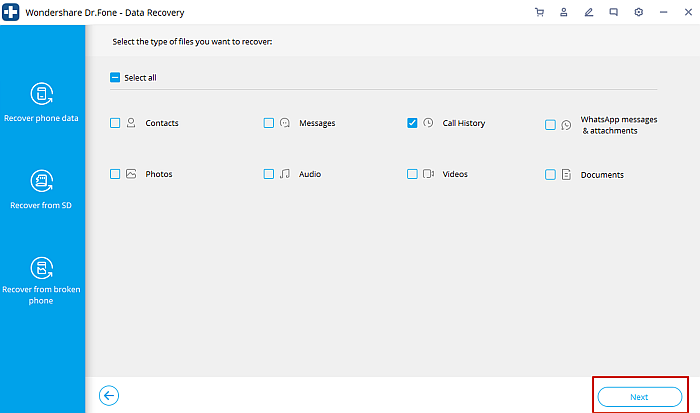
- Fone博士 然后将扫描您的设备以获取其通话记录。 一旦它扫描了您的设备并 恢复你的通话记录,它会显示给你看。
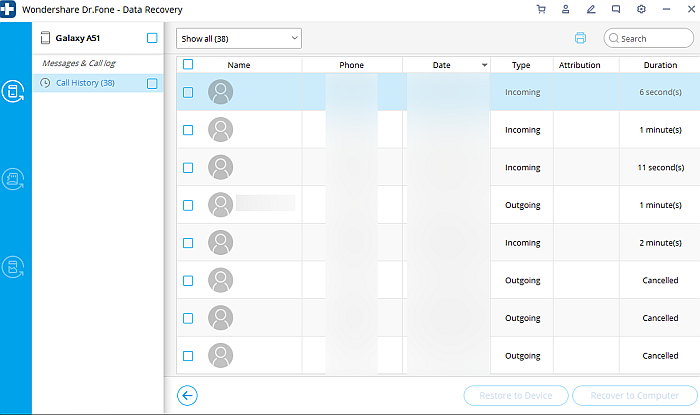
- 该网站的第一个改版版本已上线,您可以 将已删除的通话记录恢复到您的手机或保存在您的计算机上 供将来查看/参考。
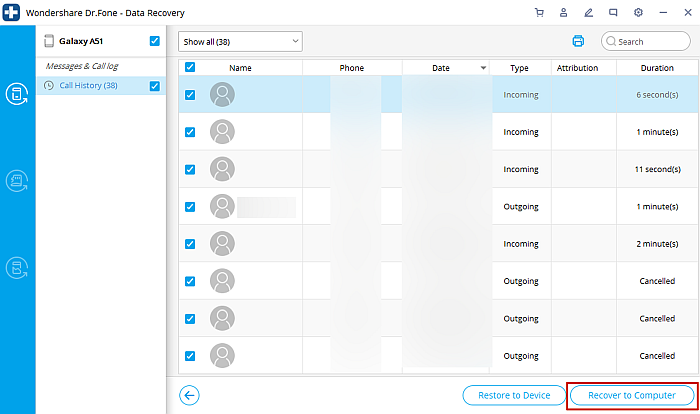
如果您正在寻找视频教程,这里有一个很棒的 如何使用 Fone博士 在 Android 上恢复已删除的通话记录:
下载 Fone 博士 并恢复您丢失的通话记录.
使用三星云
类似于 Apple 的 iCloud, 三星云 是三星用户可以使用的云存储服务。 您可以使用三星云轻松备份和恢复三星设备上的数据。 在这种情况下,您将使用它来恢复通话记录。
- 在三星设备上打开三星云,您可以通过进入设置 > 帐户和备份 > 三星云来执行此操作。
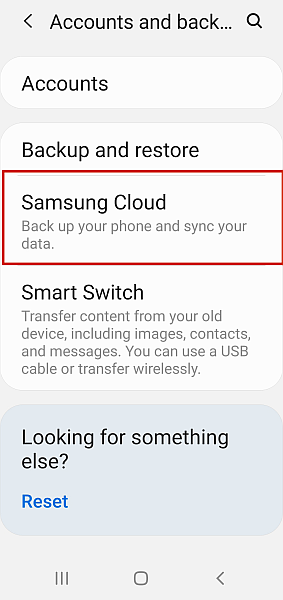
- 打开三星云后, 登录您的三星云帐户 如果您尚未登录。
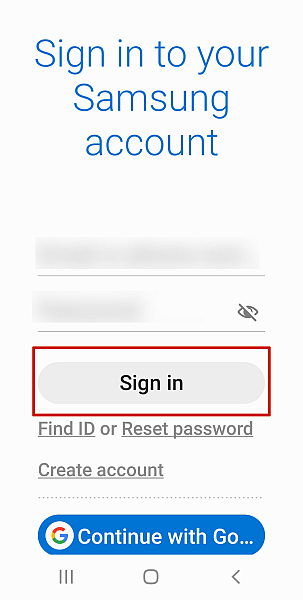
- 登录后,您将看到三星云界面,该界面将为您提供“备份数据”、“恢复数据”或“删除备份”三个选项。 选择“恢复数据”选项.
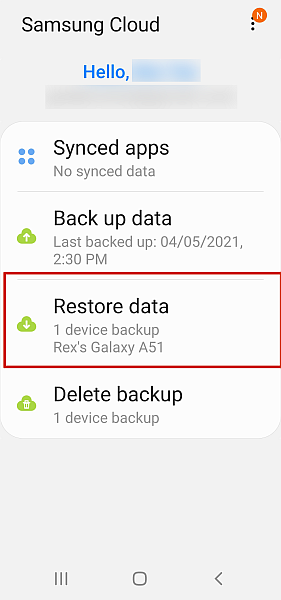
- 下一页将显示您可以恢复哪些数据。 它们都是自动选择的,所以 取消选择除“通话记录”以外的所有内容。
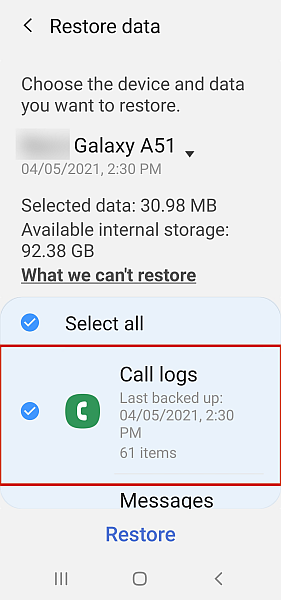
- 完成此操作后,单击页面底部的“恢复”以 从上次备份中恢复通话记录.
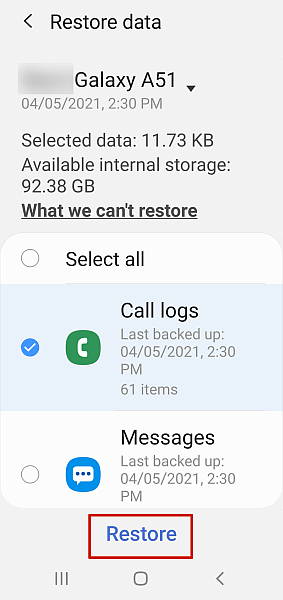
- 存储通话记录后,点击“完成”以完成该过程。 你可以审查你r 恢复通话记录 您可以在其中查看常规通话记录。
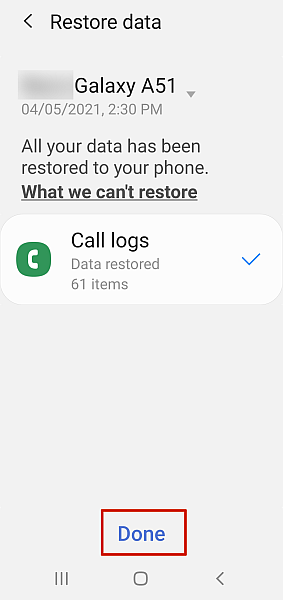
你也可以 观看此视频,了解如何使用三星云备份和恢复数据:
常见问题
我可以恢复已删除的通话记录吗?
已删除的通话记录可恢复 使用几种方法. 其中之一是使用三星云将您的备份恢复到您的手机,您可以在其中查看其已删除的通话记录。 Fone博士 还可以将已删除的通话记录恢复到您的手机,您可以将它们保存到您的 PC。
你能找回被删除的电话吗?
您可以使用恢复软件取回已删除的电话,例如 电话救援。 它将对您的手机进行深度扫描并恢复已删除的电话. 但是,重要的是要注意您的手机需要植根才能进行深度扫描。
我可以获取任何号码的通话记录吗?
访问任意号码的通话记录 可以通过几种方法。 最好的方法之一是使用间谍应用程序,例如 间谍
如何在 Android 上恢复已删除的通话记录 — 总结
我希望你喜欢这篇文章。 通话记录恢复很重要,因为有时这是您获取忘记保存的号码或显示联系证明的唯一方法。
我遇到的另一个问题是,通话记录只能追溯到 Android 自动删除它们之前。 如果您也发现这也是一个问题,您可以 了解如何在 Android 上获取无限通话记录.
我提到的所有三种方法都很好用。 三星云 如果您有兼容的三星设备,这是一个免费选项,但是,如果您没有, Fone博士 和 电话救援 两者都适用于其他 Android 设备。
感谢阅读并确保 在下面评论您对本文的看法,并与您的朋友分享.